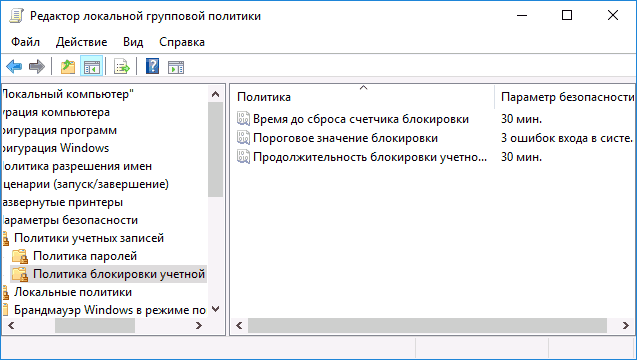Блокировка входа после неудачного ввода пароля в редакторе локальной групповой политики
Блокировка входа после неудачного ввода пароля в редакторе локальной групповой политики
Запустите в командной строке:
net accounts /lockoutthreshold:9999
Что бы отключить блокирование учетной записи, выполните команду указанную ниже:
net accounts /lockoutthreshold:9999
Если необходимо настроить более точно настроить эту опцию. Можно перейти в редактор групповой политики.
Редактор локальной групповой политики доступен только в редакциях Windows 10 Профессиональная и Корпоративная, поэтому в Домашней выполнить нижеследующих шагов не получится.
- Запустите редактор локальной групповой политики (нажмите клавиши Win+R и введите gpedit.msc).
- Перейдите к разделу Конфигурация компьютера — Конфигурация Windows — Параметры безопасности — Политики учетных записей — Политика блокировки учетных записей.
- В правой части редактора вы увидите три значения, перечисленные далее, дважды кликнув по каждому из них, вы сможете настроить параметры блокировки входа в учетную запись.
- Пороговое значение блокировки — количество допустимых попыток ввода пароля.
- Время до сброса счетчика блокировки — время, через которое все использованные попытки будут сброшены.
- Продолжительность блокировки учетной записи — время блокировки входа в учетную запись после достижения порогового значения блокировки.
По завершении настроек, закройте редактор локальной групповой политики — изменения сразу вступят в силу и количество возможных неправильных ввода пароля будет ограничено.